在數字化時代,圖片文件已經成為我們工作中不可或缺的一部分。然而,當面對成百上千個同一編碼下不同型號的圖片文件時,如何快速、準確地進行分類和命名,成為了許多職場人士頭疼的問題。現在,我們為您帶來了一款神奇的批量文件名修改軟件,讓您輕松解決這一難題,提高工作效率!
要如何將通用編碼命名為攝像頭的圖片文件名并且相同型號的要用相同的圖片?
第一步,打開一個命名為:攝像頭,的文件夾,我們可以看到每個圖片文件都帶有各自的通用編碼。
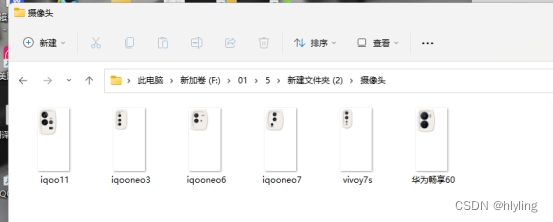
第二步,在打開另一個Excel表格,我們可以其中標明了各個型號和對應的通用編碼
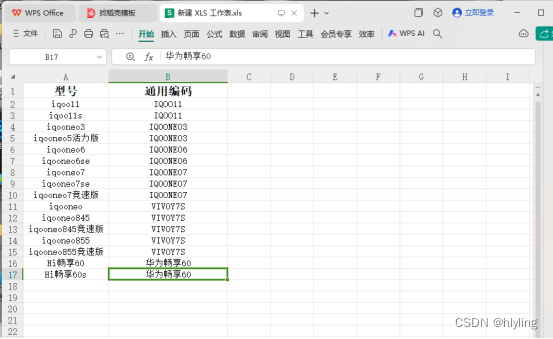
第三步打開“攝像頭”文件夾和Excel表格進行對比,就會發現文件名稱的字母是小寫的,而表格空的通用編碼名稱是大寫字母,所以我們現在要將表格里的通用編碼字母都改成統一的小寫字母,方便我們后續的操作。
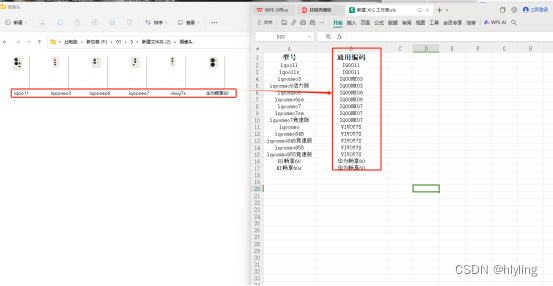
第四步,在Excel表格的C2單元格里輸入命令,如:“=lower(B2)”(不含引號),在按下回車鍵來進行執行該命令,來進行生成小寫字母。
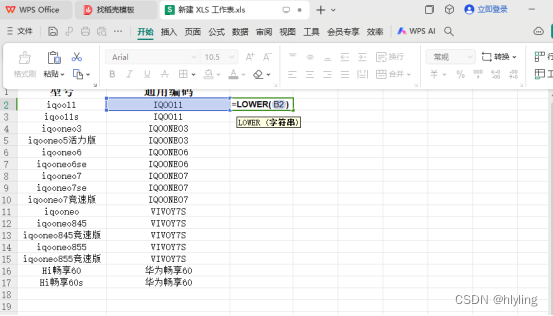
第五步,下拉C2單元格右下角的“+”鍵至C17單元格來進行自動填充即可,就會自動生成對應的小寫通用編碼
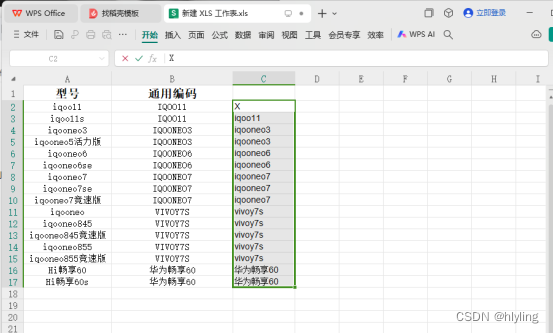
第六步,回到文件夾里,在“攝像頭”文件夾的同一個文件夾里新建一個文件夾并將其命名為“目標位置”即可
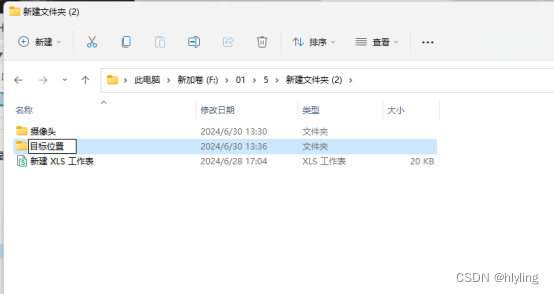
第七步,接著打開目標位置文件夾,在里面在新建一個文件夾,并命名為小寫字母的“iqoo11”
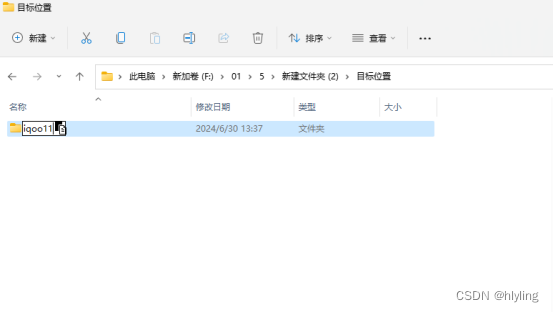
第八步,我們就可以進入文件批量改名高手的主頁面,并板塊欄里選擇文件智能管理箱來進行操作,進行板塊欄里選著文件批量管理任務來進行操作,點擊“添加文件夾中的文件”,在彈出來的文件夾里將“攝像頭”這一整個文件夾進行全部導入,即可將其中的多種圖片進行一一導入原文件名的列表里
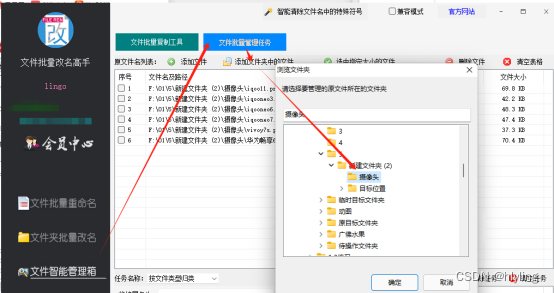
第九步,再在下方的任務名稱里下拉列表選擇“按文件名稱歸類”
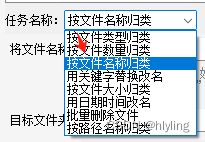
第十步,接著,將表格C2單元格里的“iqoo11”進行復制,并粘貼到軟件對應的關鍵詞空白框中,即任務設置為“將文件名稱包含iqoo11的文件復制或移動到目標文件夾”
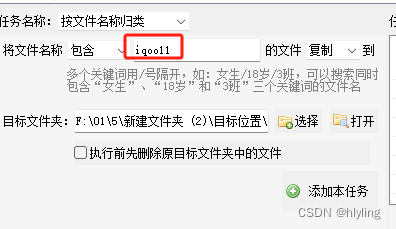
第十一步,如何設置目標文件夾?點擊瀏覽,在彈出來的文件夾里選擇好目標文件夾,這邊用我們剛剛新建的“目標位置”文件夾下的“iqoo11”子文件夾為目標文件
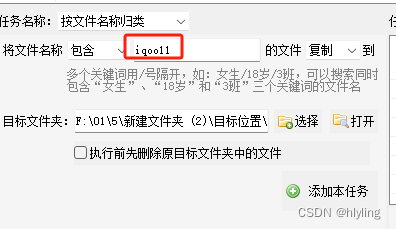
第十二步,確認設置好任務之后,單擊添加本任務,將其發送到任務列表的“分組之下,右擊任務,選擇下拉列表中的復制任務選
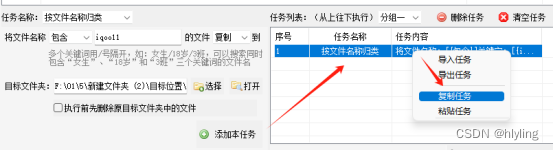
第十三步, 將復制好的歸類任務一鍵粘貼到表格的D2單元格中,如按文件名稱歸類<<fileren>>將文件名稱:[{包含}]關鍵字:[{iqoo11}]的文件復制到目標文件夾:[{F:\01\5\新建文件夾 (2)\目標位置\iqoo11}],執行前不刪除原目標文件夾中的文件。
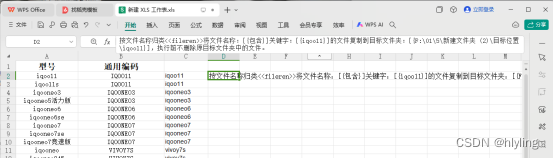
第十四步,將任務參數進行調整,如:="按文件名稱歸類<<fileren>>將文件名稱:[{包含}]關鍵字:["&C2&"}]的文件復制到目標文件夾:[{F:\01\5\新建文件夾 (2)\目標位置\"&A2&"}],執行前不刪除原目標文件夾中的文件。"調整好后,按下回車鍵才能完成命令
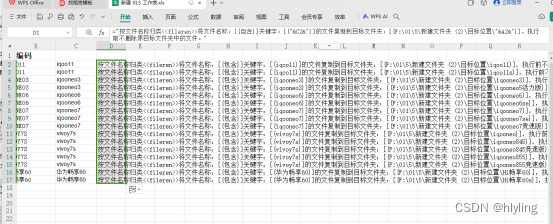
第十六步,將D2到D17的單元格數據進行選中并右擊,在出現的列表里選擇復制即可
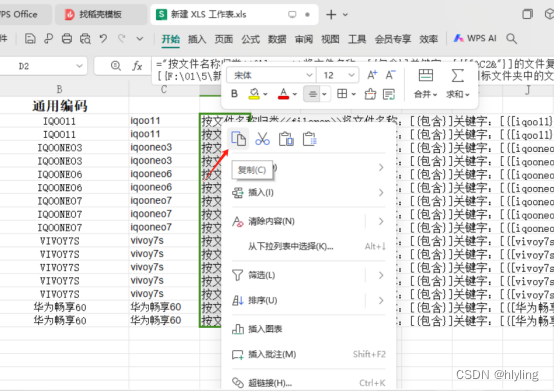
第十七步,回到軟件,點擊任務列表里的清空任務,在進行右擊選擇粘貼任務即可,一鍵將復制好的多個任務粘貼到軟件任務列表中
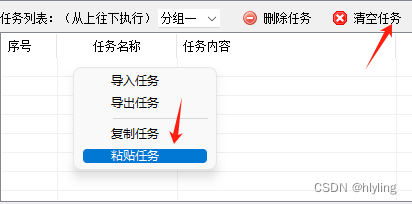
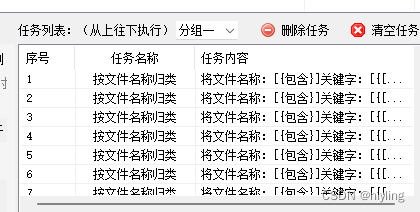
第十八步,.單擊開始執行按鈕,很快即可通過復制生成指定文件的指定文件夾,都是一組文件一個文件夾自動分類保存的。現在每個新文件夾的名稱為“型號”了,但里面的圖片還是為“通用編碼”,我們需要把每個文件名都改成型號的。

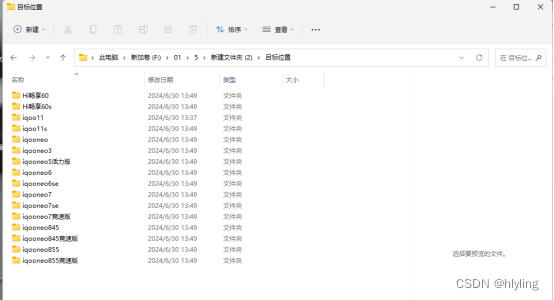
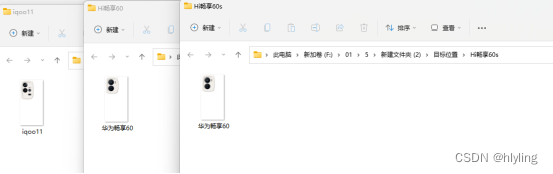
第十九步,再次回到主頁面,將板塊切換至文件批量重命名板塊 ,然后點擊添加文件夾中的“選擇單個文件夾中的文件”即可,彈出文件夾,在里面選擇“目標位置”文件夾
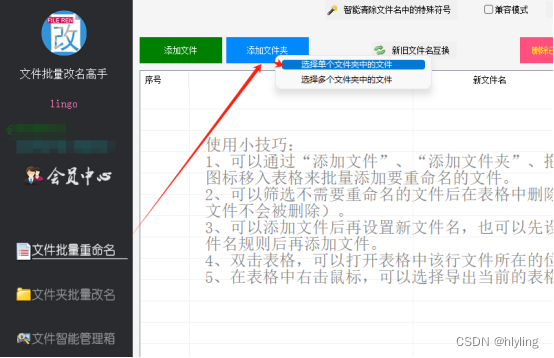
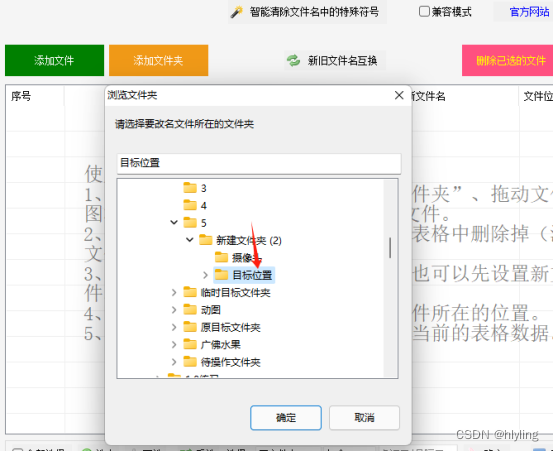
第二十步將該文件夾下的所有指定名稱的子文件夾導入軟件,可以看到原文件名按序號一一顯示著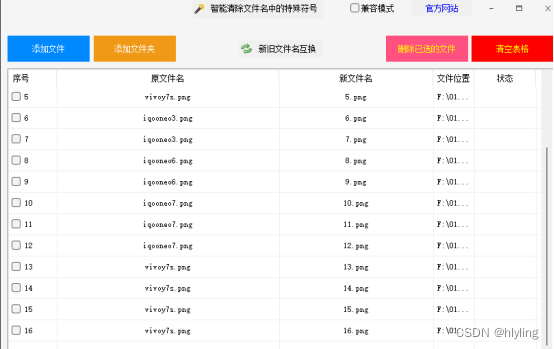
第二十一步,將命名方式切換為自定義,再在新文件名旁下拉列表中選擇“目錄名稱”這一選項
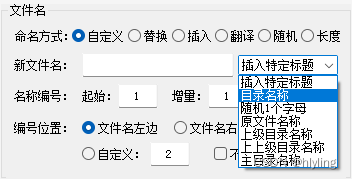
第二十二步,設置完畢之后,再點擊“隱藏編號”這個按鈕即可,現在我們可以預覽到各個新文件名稱,確認名稱無誤后,單擊開始改名按鈕
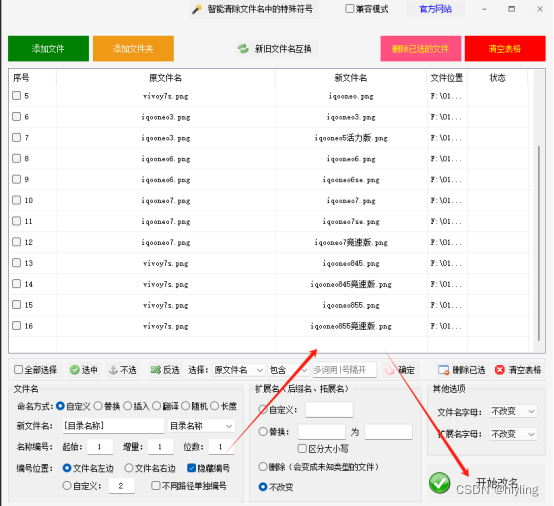
第二十三步,提示重命名成功之后,打開文件夾查看,文件名稱跟目錄名稱相同了,每個指定型號下的文件都與對應文件夾名稱相同
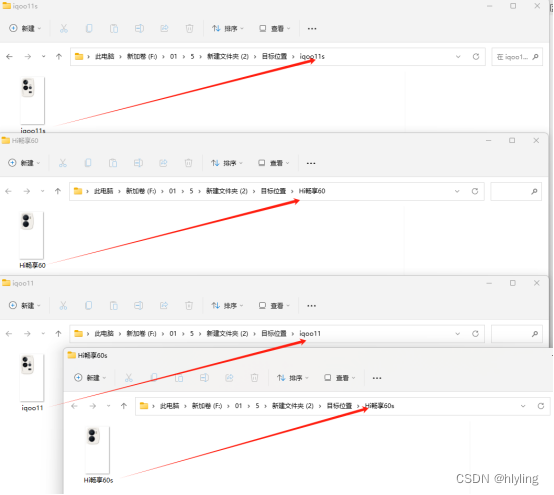
第二十四步,現在需要把這些文件放在同一個文件夾里即可,打開目標位置這個文件夾,在右側搜索欄中輸入“*”(*號代表的是查找所有的文件,輸入“*”即可一鍵查找到所有文件夾和文件了)
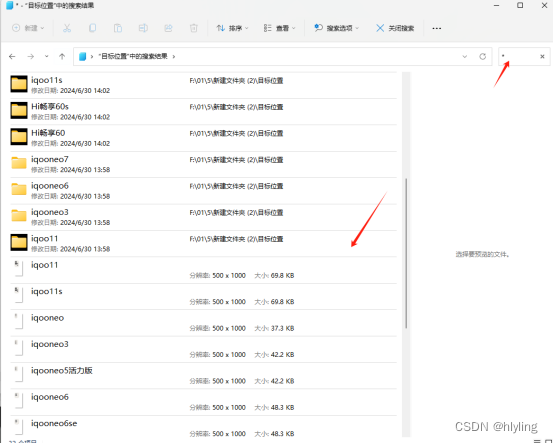
第二十五步,全選這些圖片文件素材并右擊,在所顯示的下拉列表中,選擇“剪切”按鈕即可
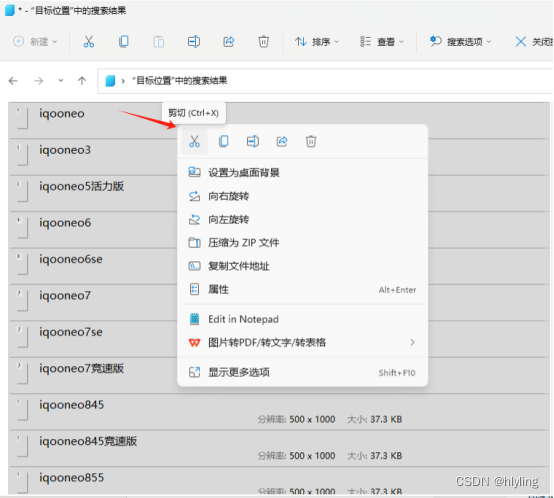
第二十六步,回上級文件夾,將這些圖片文件一鍵粘貼到“目標位置文件夾”中
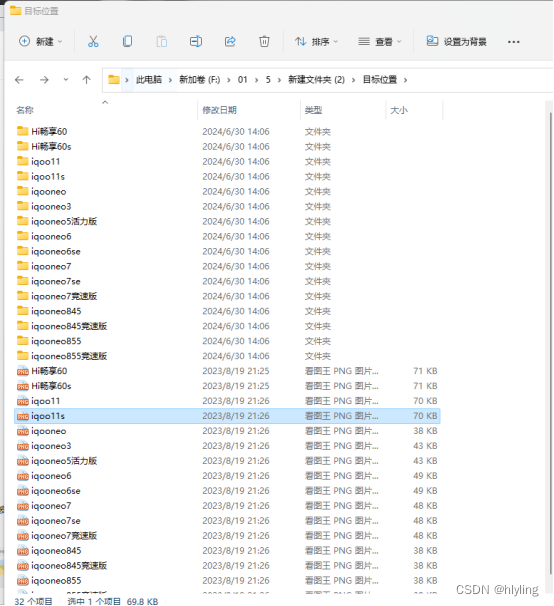
第二十七步,我們打開“目標位置”文件夾下的各個子文件夾查看,就會發現每個子文件夾中都是空的,其中的各張圖片都被剪切到目標位置文件夾中了
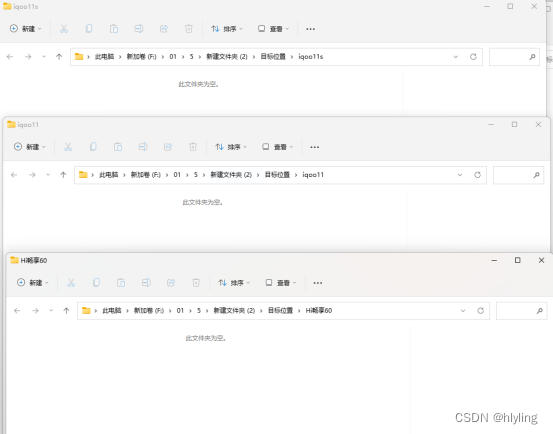
第二十八步,最后全選這些子文件夾并右擊,選擇下拉列表中的“刪除”按鈕,將其一鍵刪除
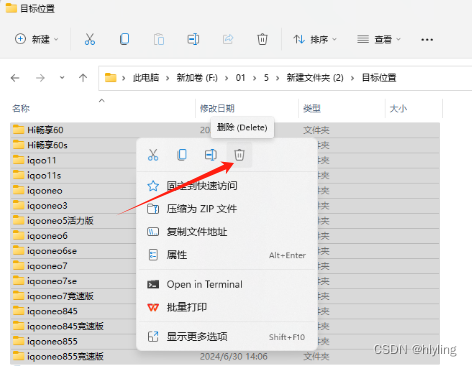








)




)
)
)



